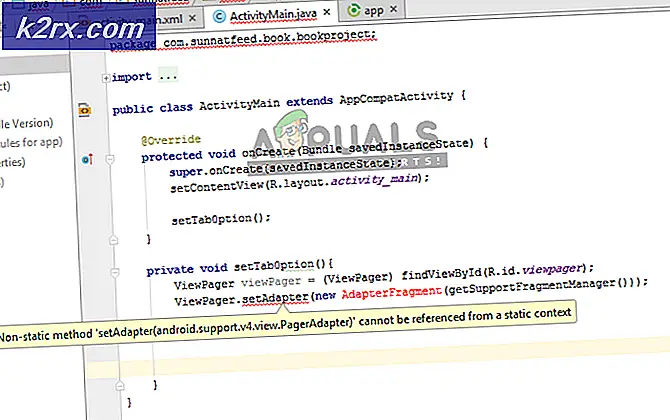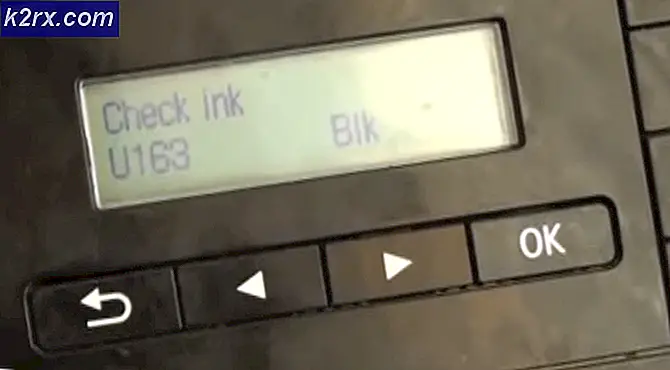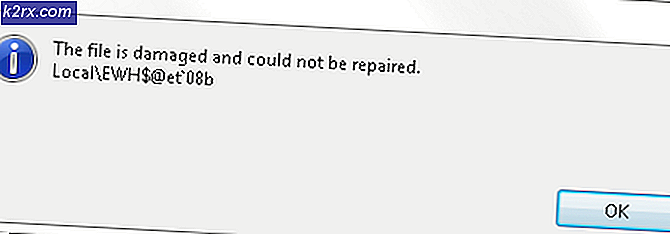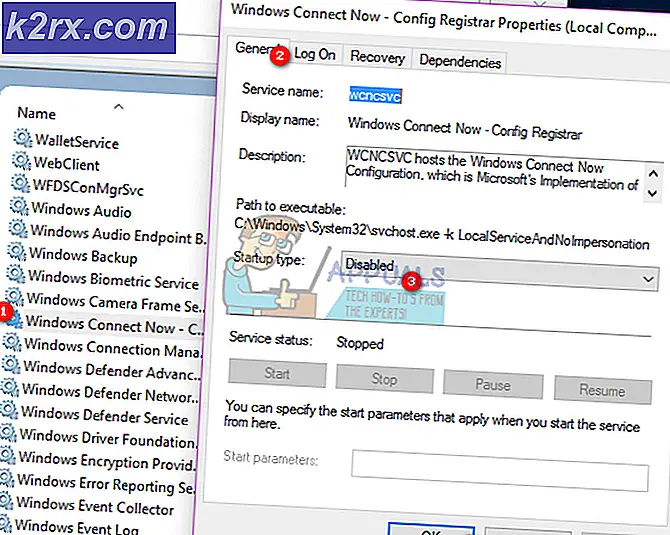Slik løser du Netflix feilkode U7361-1254-C00DB3B2
Feilkoden U7361-1254-C00DB3B2 vises på for noen Windows 10-brukere når de prøver å streame innhold fra Netflix. De fleste berørte brukere rapporterte at dette problemet begynte å oppstå etter at en Windows-oppdatering ble installert.
Etter å ha undersøkt dette problemet viser det seg at dette spesielle problemet vil oppstå på grunn av en dårlig Windows 10-oppdatering som Microsoft-teamet har presset på for HEVC Video Extension-modulen. Det viser seg at det er to måter å redusere dette problemet på Windows 10 (Metode 1 og Metode 2).
Velg hvilken som passer best for ditt spesielle scenario.
Metode 1: Tilbakestille HEVC Video Extension-filen
Langt, den vanligste forekomsten som vil forårsake dette problemet kommer fra en dårlig oppdatering som Microsoft har presset som endte med å oppdatere HEVC Video Extension app. Mens denne oppdateringen lindret inkonsekvenser, endte den med å bryte 4k avspilling gjennom Edge (som Netflix bruker).
MERK: HEVC Video Extension er en app fra Microsoft som er designet for å dra nytte av de nyeste maskinvarefunksjonene på nyere CPUer og GPUer for å streame og gjengi 4k-innhold.
Hvis dette scenariet ser ut til å være aktuelt, bør du kunne løse problemet ved å tilbakestille HEVC Video Extension-appen. Denne prosessen vil tilbakestille appen til standardtilstanden, og spore hver oppdatering eller endring som ble utført etter det faktum.
For å tilbakestille HEVC Video Extension-filen til standardtilstanden på Windows 10, følg instruksjonene nedenfor:
- trykk Windows-tast + R å åpne opp en Løpe dialogboks. Skriv deretter inn ”ms-innstillinger: appsfeatures ”ogInngangsnøkkelå åpne oppApper og funksjonerfanen i Innstillinger app.
- Når du er inne i Apper og funksjoner på skjermen, bla ned gjennom listen over tilgjengelige apper og finn HEVC Video Extension.
- Når du kommer til det, klikker du på det en gang for å avsløre den avanserte menyen, og deretter klikker du påAvanserte instillinger(under Microsoft Corporation)
- Når du er inne i Avanserte instillinger skjerm av HEVC Video Extension, bla ned til Nullstille delen og klikk på Tilbakestill.
- Klikk på bekreftelsesmeldingen Nullstille igjen for å starte prosessen, og vent til operasjonen er fullført.
- Når HEVC Video Extensionappen er tilbakestilt, start datamaskinen på nytt og prøv streaming-økten fra Netflix for å se om problemet nå er løst.
I tilfelle det samme U7361-1254-C00DB3B2feil fremdeles oppstår, gå ned til neste potensielle løsning nedenfor.
Metode 2: Avinstallere HEVC Video Extension-appen
Hvis den første potensielle løsningen ikke fungerte, bør ditt neste trinn være å avinstallere HEVC Video Extension ved hjelp av Apper og funksjoner verktøyet og start datamaskinen på nytt. Noen berørte brukere har bekreftet at denne operasjonen var det eneste som tillot dem å streame 4k-innhold fra Netflix ved hjelp av Microsoft Edge uten å utløse U7361-1254-C00DB3B2feil.
Merk: Når du avinstallerer denne appen, mister du muligheten til å spille av 4k-innhold (i hvilken som helst form eller form). Imidlertid er det måter rundt dette problemet - Du kan bruke et tredjepartsprogram som VLC eller Kodi til å spille av den opprinnelige 4k-spilleren på Windows 10.
Hvis du er forberedt på å bruke denne løsningen og forstår konsekvensene, følger du instruksjonene nedenfor:
- trykk Windows-tast + R å åpne opp en Løpe dialogboks. Skriv deretter inn ”ms-innstillinger: appsfeatures ’og trykk Tast inn å åpne opp Apper og funksjoner verktøyet til Innstillinger app.
- Når du er inne i Apper og funksjoner kategorien, bla nedover listen over installerte UWP-applikasjoner og finnHEVC VIDEO-utvidelseapp. Når du ser det, høyreklikker du på det en gang og velger Avinstaller fra den nylig viste kontekstmenyen.
- Bekreft ved neste ledetekst, og vent til avinstallasjonen er fullført.
- Start Netflix og se om problemet nå er løst.
I tilfelle dette ikke løste problemet U7361-1254-C00DB3B2feil for deg, eller du har rett og slett ikke råd til å miste 4k-avspillingsfunksjoner for TV & Movies-appen, bør du vurdere å bruke en annen nettleser som Chrome eller Firefox som inkluderer uavhengige kodeker for 4k.